windows11扩大c盘分区的方法 win11C盘怎么扩大
更新时间:2023-08-15 09:13:27作者:qiaoyun
C盘是电脑中的重要盘符,很多重要的系统文件和东西都会存放在C盘中,所以时间久了就会导致C盘空间不足,想要更好的使用系统,就可以对C盘分区进行扩大,但是有很多用户并不知道win11C盘怎么扩大吧,操作方法其实并不会难,今天就由笔者给大家介绍一下windows11扩大c盘分区的方法。
方法如下:
1、首先右键此电脑,打开“管理”。
2、接着进入左边“磁盘管理”。
3、然后找到离c盘最近的磁盘,我们这里是d盘,右键选择“删除卷”。(删除卷会清空数据,记得备份)。
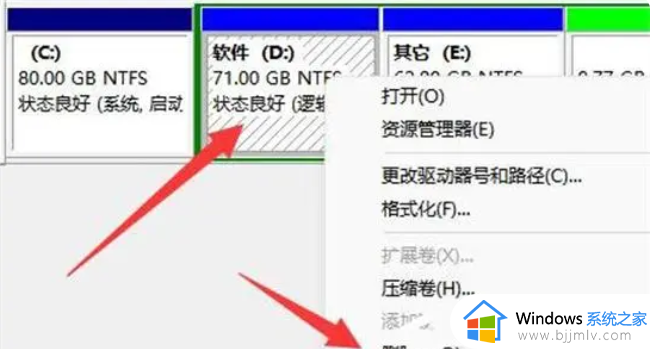
4、随后会弹出一个选项,选择“是”。
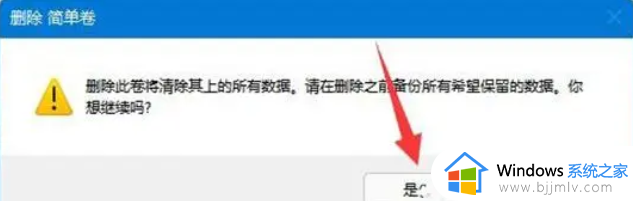
5、删除完成后,右键c盘,选择“扩展卷”。
6、点开会进入扩展卷向导,点击“下一步”。
7、然后选择扩展的空间数量,点击“下一页”。
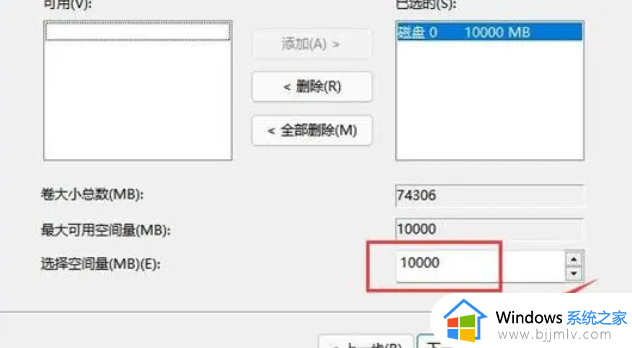
8、这样就能扩大c盘空间了,点击“完成”即可。
上述给大家介绍的就是windows11扩大c盘分区的详细内容,有需要的用户们可以尝试上述方法步骤来进行操作就可以了,赶紧试试吧。
windows11扩大c盘分区的方法 win11C盘怎么扩大相关教程
- win11c盘分区怎么扩大 win11c盘分区扩大教程
- windows11怎么把c盘扩大 windows11如何扩大c盘容量
- win11扩大c盘容量设置方法 win11如何增加c盘分区容量
- win11怎么把c盘扩大容量 windows11怎么扩大c盘
- windows11怎么扩大c盘 windows11电脑c盘怎么扩容
- win11c盘无法扩展卷怎么办 win11c盘扩展卷选项是灰的处理方法
- windows11怎么扩大c盘空间 windows11如何增加c盘容量
- win11c盘扩容怎么操作 win11系统c盘扩容的步骤
- windows11增加c盘空间怎么操作 win11c盘怎么扩容
- win11c盘扩容时点不了扩展卷怎么办 win11c盘扩容扩展卷点不了解决方法
- win11恢复出厂设置的教程 怎么把电脑恢复出厂设置win11
- win11控制面板打开方法 win11控制面板在哪里打开
- win11开机无法登录到你的账户怎么办 win11开机无法登录账号修复方案
- win11开机怎么跳过联网设置 如何跳过win11开机联网步骤
- 怎么把win11右键改成win10 win11右键菜单改回win10的步骤
- 怎么把win11任务栏变透明 win11系统底部任务栏透明设置方法
热门推荐
win11系统教程推荐
- 1 怎么把win11任务栏变透明 win11系统底部任务栏透明设置方法
- 2 win11开机时间不准怎么办 win11开机时间总是不对如何解决
- 3 windows 11如何关机 win11关机教程
- 4 win11更换字体样式设置方法 win11怎么更改字体样式
- 5 win11服务器管理器怎么打开 win11如何打开服务器管理器
- 6 0x00000040共享打印机win11怎么办 win11共享打印机错误0x00000040如何处理
- 7 win11桌面假死鼠标能动怎么办 win11桌面假死无响应鼠标能动怎么解决
- 8 win11录屏按钮是灰色的怎么办 win11录屏功能开始录制灰色解决方法
- 9 华硕电脑怎么分盘win11 win11华硕电脑分盘教程
- 10 win11开机任务栏卡死怎么办 win11开机任务栏卡住处理方法
win11系统推荐
- 1 番茄花园ghost win11 64位标准专业版下载v2024.07
- 2 深度技术ghost win11 64位中文免激活版下载v2024.06
- 3 深度技术ghost win11 64位稳定专业版下载v2024.06
- 4 番茄花园ghost win11 64位正式免激活版下载v2024.05
- 5 技术员联盟ghost win11 64位中文正式版下载v2024.05
- 6 系统之家ghost win11 64位最新家庭版下载v2024.04
- 7 ghost windows11 64位专业版原版下载v2024.04
- 8 惠普笔记本电脑ghost win11 64位专业永久激活版下载v2024.04
- 9 技术员联盟ghost win11 64位官方纯净版下载v2024.03
- 10 萝卜家园ghost win11 64位官方正式版下载v2024.03